Hjem > Rediger en label > Anvend autoformat-layouts > Brug af skabeloner
Brug af skabeloner

 Relaterede emner:Skabelonindstillinger.
Relaterede emner:Skabelonindstillinger. Hvis den aktuelle tapekassettes bredde ikke svarer til den bredde, der er indstillet for det valgte skabelon, vises en fejlmeddelelse, når du forsøger at udskrive labelen. Tryk på  eller en anden tast for at slette fejlmeddelelsen, og indsæt derefter den korrekte tapekassette, eller vælg en anden skabelon.
eller en anden tast for at slette fejlmeddelelsen, og indsæt derefter den korrekte tapekassette, eller vælg en anden skabelon.
PT-D410
Eksempel - For at tilpasse og udskrive den forudindlæste skabelon ved navn Aktiv markering 1:
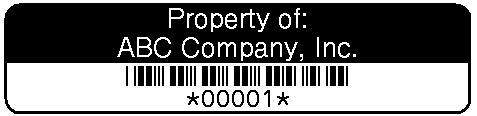
- Tryk på
 .
. - Tryk på
 eller
eller  for at få vist [Skabeloner], og tryk derefter på OK.
for at få vist [Skabeloner], og tryk derefter på OK. - Tryk på
 eller
eller  for at få vist [Aktivstyring], og tryk derefter på OK.
for at få vist [Aktivstyring], og tryk derefter på OK. - Tryk på
 eller
eller  for at få vist [Aktivseddel 1], og tryk derefter på OK.
for at få vist [Aktivseddel 1], og tryk derefter på OK. - Tryk på
 ,
,  ,
,  , eller
, eller  for at vælge en tekstattribut, og tryk derefter på OK.
for at vælge en tekstattribut, og tryk derefter på OK. - Tryk på
 ,
,  ,
,  , eller
, eller  for at vælge en stregkodeattribut, og tryk derefter på OK.
for at vælge en stregkodeattribut, og tryk derefter på OK. - Indtast den tekst, du ønsker, og tryk derefter på OK.
- Indtast teksten i næste tekstfelt, og tryk derefter på OK.
- Indtast stregkodedata, og tryk derefter på OK. Mere information

 Relaterede emner: Opret en stregkodelabel.
Relaterede emner: Opret en stregkodelabel. - Gør et af følgende:
- Vælg [Udskriv], og tryk derefter på OK.
- Tryk på
 eller
eller  for at vælge en af følgende indstillinger:
for at vælge en af følgende indstillinger: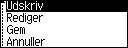
IndstillingBeskrivelseRedigerÆndr teksten.
GemGem labelen.
Mere information

 Relaterede emner: Brug af filhukommelsen. Annuller
Relaterede emner: Brug af filhukommelsen. AnnullerAnnuller udskrivning af skabelon.
Vis udskr.Forhåndsvis labelen før udskrivning.
UdskriftsindstillingerVælg udskriftsindstillinger.
Mere information

 Relaterede emner: Udskrivning af labels.
Relaterede emner: Udskrivning af labels. - Tryk på
 eller
eller  for at vælge det antal labels du vil udskrive, og tryk derefter på
for at vælge det antal labels du vil udskrive, og tryk derefter på  eller OK.
eller OK.
PT-D460BT
Eksempel - For at tilpasse og udskrive den forudindlæste skabelon ved navn Aktiv markering 1:
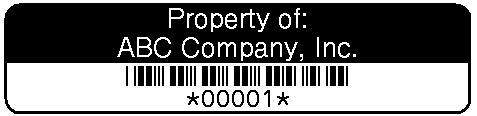
- Tryk på
 .
. - Tryk på
 eller
eller  for at få vist [Auto- format], og tryk derefter på OK.
for at få vist [Auto- format], og tryk derefter på OK. - Tryk på
 eller
eller  for at få vist [Skabeloner], og tryk derefter på OK.
for at få vist [Skabeloner], og tryk derefter på OK. - Tryk på
 eller
eller  for at få vist [Aktivstyring], og tryk derefter på OK.
for at få vist [Aktivstyring], og tryk derefter på OK. - Tryk på
 eller
eller  for at få vist [Aktivseddel 1], og tryk derefter på OK.
for at få vist [Aktivseddel 1], og tryk derefter på OK. - Indtast den tekst, du ønsker, og tryk derefter på OK.
- Indtast teksten i næste tekstfelt, og tryk derefter på OK.
- Tryk på
 ,
,  ,
,  , eller
, eller  for at vælge en stregkodeattribut, og tryk derefter på OK.
for at vælge en stregkodeattribut, og tryk derefter på OK. - Indtast stregkodedata, og tryk derefter på OK. Mere information

 Relaterede emner: Opret en stregkodelabel.
Relaterede emner: Opret en stregkodelabel. - Gør et af følgende:
- Vælg [Udskriv], og tryk derefter på OK.
- Tryk på
 eller
eller  for at vælge en af følgende indstillinger:
for at vælge en af følgende indstillinger: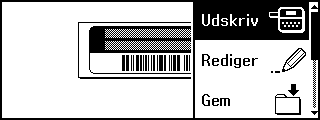
IndstillingBeskrivelseRedigerÆndr teksten.
GemGem labelen.
Mere information

 Relaterede emner: Brug af filhukommelsen. Menu
Relaterede emner: Brug af filhukommelsen. MenuÆndr indstillingerne for skrifttype og typografi.
Vis udskr.Forhåndsvis labelen før udskrivning.
Udskrifts- indstill.Vælg udskriftsindstillinger.
Mere information

 Relaterede emner: Udskrivning af labels.
Relaterede emner: Udskrivning af labels. - Tryk på
 eller
eller  for at vælge det antal labels du vil udskrive, og tryk derefter på
for at vælge det antal labels du vil udskrive, og tryk derefter på  eller OK.
eller OK.



